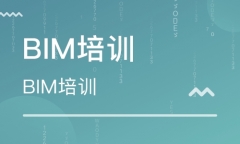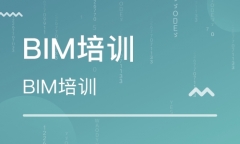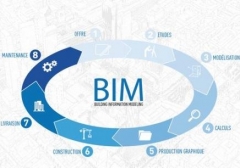联系方式
学习资讯
Revit如何将隐藏或隔离的图元修改为显示
Revit如何将隐藏或隔离的图元修改为显示
Revit如何将隐藏的图元修改为显示?这个问题在群里的问的频率比较高,虽然很简单但也特此写一篇小文章来说明!
首先你要搞清楚图元隐藏的方式,在【Revit】里图元的隐藏方式有2种:
1、临时隐藏
2、隐藏
一、*一种隐藏“临时隐藏”的操作方式:
1、快捷键HH
2、选择底部“视图控制栏上的”临时隐藏/隔离按钮(小眼镜图标)进行操作
进行了临时隐藏在在绘图界面会有一圈蓝色方框并且有文字提示:
如何将临时隐藏图元修改为显示:
1、关闭项目然后重新开启项目
2、点击“视图控制栏”上的小眼镜,选择“重设临时隐藏/隔离
二、第二种隐藏的操作方式:
1、选择需要隐藏或隔离的图元,然后选择修改选项卡的隐藏/隔离命令(快捷键:EH)
2、、选择需要隐藏或隔离的图元,右键选择命令
接下来我们来说如何取消隐藏的图元 恢复到正常显示:
1、首先我们要显示被隐藏的图元:点击视图控制栏上的小灯泡(显示隐藏图元),点击后可以看到绘图界面出现红色方框,并且会红色高亮显示被隐藏图元
2、然后修改被隐藏图元的隐藏属性:选择被隐藏图元,然后选择修改选项卡上的取消隐藏命令:
3、然后选择点击“切换显示隐藏图元模式”
大功告成!

更多培训课程,学习资讯,课程优惠等学校信息,请进入 六安金安区bim培训六安裕安区bim培训叶集区bim培训 网站详细了解,免费咨询电话:400-998-6158